win8平板电脑,小编教你平板电脑怎么安装win8系统
- 分类:Win8 教程 回答于: 2018年05月02日 15:45:00
现在的平板电脑系统一般分为两类,一类是Windows系统平板,一类是安卓系统平板。如果是Windows平板想要安装win8系统很简单,但是安卓平板就没这么简单了。那么用户想要使用win8系统,该怎么去安装呢?下面,小编给大伙介绍平板电脑安装win8系统的操作步骤了。
平板电脑是一种小型、方便携带的个人电脑,近年来在世界范围内热销,很多网友手中都有台。用户该怎样在平板电脑上安装自己中意的系统?如果有用户想要安装win8系统该怎么操作呢?下面,小编就来跟大家分享平板电脑安装win8系统的操作了。
平板电脑怎么安装win8系统
准备工作:
1、8G以上u盘一个,将其制作成u启动u盘启动盘,方法可参考“u启动制作u盘启动盘详细教程”,需要一提的是在u盘分区方案中选择增强模式、支持uefi启动。
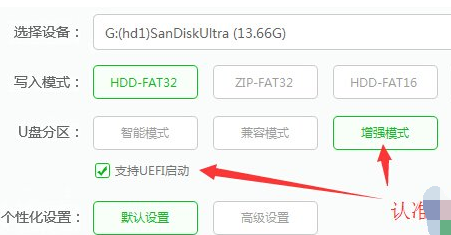
平板图-1
2、在制作工具主界面中将u盘格式转换成ntfs

win8图-2
3、进入酷比魔方下载win8系统安装包并将其放入u盘中;
4、准备一条otg数据线和三个接口以上的usb hub
开始装逼:
按电源键启动电脑,出现开机画面后按快捷键进入bios将u盘设为启动盘,然后在u启动主菜单中选择win8pe标准版

平板图-3
双击运行桌面上的“WinNTSetup”程序

平板电脑图-4
接着依次完成:
打开u盘,进入win8\images\install.wim添加安装文件;
选择c盘作为引导盘;
选择一个磁盘安装。其他无需设置,点击“开始安装”按钮

平板图-5
随后在引导扇区后面的下拉框中选择更新引导方式,确定准备好了。

win8图-6
开始解压windows映像文件。

安装系统图-7
完成后重启电脑,便会自动进行后续软硬件驱动安装,用户朋友按照提示完成设置便可进入win8桌面。以上便是平板电脑安装win8流程。可以睇睇得。
 有用
26
有用
26


 小白系统
小白系统


 1000
1000 1000
1000 1000
1000 1000
1000猜您喜欢
- 小编教你win8远程桌面命令2019/05/27
- fat32和ntfs的区别,小编教你fat32和nt..2018/07/10
- win8系统下载安装步骤2022/01/20
- win8玩cf不能全屏,小编教你win8玩cf不..2018/03/19
- 360手机助手,小编教你怎么安装360手机..2018/05/17
- 小编教你win10怎么关闭防火墙..2018/02/26
相关推荐
- 小鱼一键重装ghost win10系统图文教程..2017/06/18
- 解答如何一键清理系统垃圾..2019/02/16
- 正版windows8系统重装图文教程详解..2021/04/03
- 小编教你计算机内存不足怎么办..2019/03/13
- 电脑死机,小编教你电脑死机怎么办..2018/10/06
- 如何重装系统win82023/04/21

















